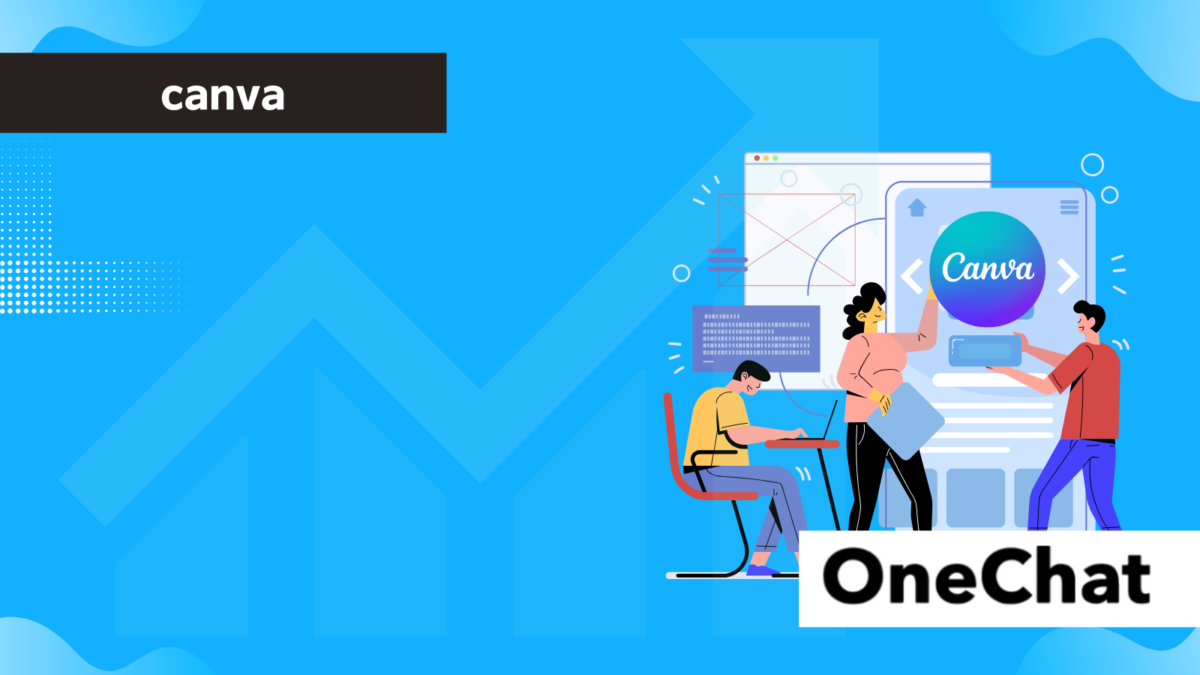CanvaのAI画像生成機能は、誰でも手軽に高品質な画像を作成できる便利なツールです。無料プランでも利用できますが、回数制限や機能の違いがあるため、有料プランとの比較が重要になります。
本記事では、CanvaのAI画像生成の使い方や活用例、無料で最大限活用する方法を詳しく解説します。
チャット一括管理アプリ「OneChat」が今なら初月無料!!

OneChatのダウンロードはこちらから
CanvaのAI画像生成とは?
CanvaのAI画像生成は、テキストを入力するだけでオリジナルの画像を作成できる機能です。ユーザーが指定したキーワードや説明文に基づいて、AIが画像を生成するため、デザインの知識がなくても簡単に高品質なビジュアルを作成できます。
この機能は、プレゼン資料、SNS投稿、ブログ用画像など、さまざまな用途で活用できます。特に、イラストや写真を探す手間を省けるため、クリエイティブな作業の効率化に役立ちます。
CanvaのAI画像生成には、Canva独自の技術に加え、DALL·EやStable Diffusionといった外部のAI技術が活用されており、ユーザーは幅広いスタイルの画像を作成できます。また、フィルターや編集ツールと組み合わせることで、生成した画像をさらにカスタマイズできるのも特徴です。
無料プランでも利用可能ですが、一部制限があるため、利用頻度が多い場合は有料プランを検討するとよいでしょう。
関連記事:【初心者必見】Canva AIとは?使い方から活用方法まで徹底解説
CanvaのAI画像生成は無料で使える?
CanvaのAI画像生成は、無料プランのユーザーでも利用可能ですが、一定の制限があります。無料プランでどこまで利用できるのか、またどのような制約があるのかを理解した上で、最適なプランを選ぶことが重要です。
無料プランと有料プランの違い
CanvaのAI画像生成機能は、無料プランと有料プランで利用できる範囲や機能に違いがあります。
無料プランの特徴
- AI画像生成機能が利用可能だが、使用回数に制限がある
- 生成できる画像の解像度やクオリティに制限がある
- 一部の画像スタイルやカスタマイズオプションが利用不可
有料プラン(Canva Pro・Canva for Teams)の特徴
- AI画像生成の使用回数が大幅に増加、または無制限で利用可能
- 高解像度の画像を作成でき、印刷用途にも適した品質を確保可能
- より多くのデザインテンプレートやフォント、カスタマイズオプションが利用可能
無料プランでも基本的なAI画像生成機能を試すことはできますが、より自由度の高いデザインを求める場合や、頻繁に画像を生成する場合には、有料プランを検討する価値があります。
AI画像生成の無料利用回数や制限
CanvaのAI画像生成機能は、無料プランでも利用できますが、1カ月あたりの無料利用回数に制限があります。具体的な回数は変更されることがあるため、最新の情報を公式サイトで確認するのがベストです。
また、無料プランでは、生成できる画像のサイズやスタイルが制限される場合があります。例えば、一部のアートスタイルやフィルターが適用できなかったり、生成された画像の解像度が低めに設定されていたりすることがあります。
無料枠を超えて利用したい場合は、Canva Proなどの有料プランに加入するか、他のAI画像生成ツールと併用するのも一つの方法です。無料で最大限活用するには、必要な画像を事前にリストアップし、計画的に利用することが重要です。
CanvaのAI画像生成の使い方
CanvaのAI画像生成機能は、簡単な操作でオリジナルの画像を作成できる便利なツールです。デザインの幅を広げ、独自のビジュアルを手軽に作成できます。ここでは、AI画像生成機能へのアクセス方法と具体的な手順を紹介します。
AI画像生成機能のアクセス方法
CanvaのAI画像生成機能にアクセスする方法は、以下の通りです。
- Canvaにログイン
Canvaの公式サイト(https://www.canva.com/)にアクセスし、アカウントにログインします。無料プランでも利用可能ですが、有料プランではより多くの生成回数や高品質な画像が利用できます。 - デザインを作成または編集
ホーム画面から「デザインを作成」をクリックし、使用するキャンバスサイズ(プレゼンテーション、ポスター、SNS投稿など)を選択します。既存のデザインを開いて編集することも可能です。 - 「アプリ」または「素材」からAI画像生成を選択
左側のメニューにある「アプリ」をクリックし、「Text to Image」(テキストから画像を生成)を検索して選択します。もしくは「素材」タブから「AI画像生成」を見つけることもできます。
画像を生成する手順
AI画像生成を活用してオリジナルの画像を作成する具体的な手順は以下の通りです。
- テキストプロンプトを入力
画像の内容を説明するテキストを入力します。例えば、「夕焼けのビーチで本を読む人」や「未来都市のネオン街」など、具体的な表現を使うと、よりイメージに近い画像が生成されます。 - スタイルを選択
CanvaのAI画像生成機能では、さまざまなスタイル(写真風、イラスト風、3Dアート、油絵風など)を選択できます。目的に応じたスタイルを選ぶことで、デザインの統一感を保てます。 - 画像を生成
「生成」ボタンをクリックすると、数秒〜数十秒で画像が作成されます。無料プランでは1回に生成できる画像数が限られていますが、有料プランではより多くのバリエーションが生成可能です。 - デザインに追加・編集
生成された画像をデザインにドラッグ&ドロップで追加し、テキストや他の要素と組み合わせてカスタマイズできます。フィルターやエフェクトを加えることで、よりオリジナリティのあるビジュアルを作成できます。 - ダウンロードまたは共有
完成したデザインは「ダウンロード」ボタンから保存可能(PNG、JPG、PDFなど)で、そのままSNS投稿やプレゼン資料に活用できます。Canvaの共有機能を使えば、チームメンバーと簡単にコラボレーションも可能です。
便利な活用例(プレゼン資料・SNS投稿・ブログ用画像など)
CanvaのAI画像生成はさまざまな用途で活用でき、クリエイティブな作業の幅を広げる強力なツールとなります。
以下で、その一例について紹介します。
- プレゼン資料
CanvaのAI画像生成を使えば、オリジナルの背景画像やグラフィックを作成でき、プレゼン資料をより魅力的にできます。例えば、抽象的な背景デザインや、特定のテーマに沿った視覚的要素を簡単に作成できます。 - SNS投稿
インスタグラムやX(旧Twitter)などのSNS投稿用の画像を作成する際、AI画像生成を活用することで、個性的で目を引くデザインを手軽に作れます。特に、特定のトレンドに合わせたイラストや写真を作成する際に便利です。 - ブログ用画像
ブログ記事のアイキャッチ画像や、記事内の説明用イラストとしてAI生成画像を活用できます。特に、フリー素材では見つからない独自のビジュアルが必要な場合に役立ちます。
このように、CanvaのAI画像生成はさまざまな用途で活用でき、クリエイティブな作業の幅を広げる強力なツールとなります。
CanvaのAI画像生成の精度や特徴
CanvaのAI画像生成の精度や特徴についてみていきましょう。
生成される画像の品質
CanvaのAI画像生成で作成される画像の品質は、用途によって評価が分かれます。基本的には高解像度でクリアな画像が得られますが、無料プランでは解像度や細部の描写に制限がかかることがあります。
特に、抽象的なイラストやアート調のデザインは比較的きれいに仕上がるものの、リアルな写真風の画像では細かい部分に違和感が生じることもあります。また、テキストやロゴを含むデザインの生成には対応していないため、別途手作業で追加する必要があります。
有料プランを利用すれば、より高品質な画像が生成でき、画像の解像度も向上します。そのため、印刷用途やプロフェッショナルなデザイン制作では、有料プランを活用するのが望ましいでしょう。
他のAI画像生成ツールとの違い(DALL·E、Stable Diffusionなど)
CanvaのAI画像生成は、DALL·EやStable Diffusionなどの専用ツールと比較すると、使いやすさに重点を置いた設計になっています。
- DALL·Eとの違い
DALL·Eは、OpenAIが開発したAI画像生成ツールで、高度なテキスト入力に対応し、独創的な画像を作成できます。Canvaよりも自由度が高く、細かい指示を出すことで、より精密な画像を得ることが可能です。ただし、生成した画像をそのまま編集する機能はなく、別のツールと組み合わせる必要があります。 - Stable Diffusionとの違い
Stable Diffusionは、オープンソースのAI画像生成ツールで、ユーザーがローカル環境でカスタマイズしながら利用できます。高度な調整が可能で、特定のアートスタイルやキャラクターの作成に適していますが、初心者には扱いが難しいことがあります。Canvaは、こうした専門知識がなくても手軽に画像を作成できる点で優れています。
つまり、Canvaは「簡単にデザインに組み込める」ことを重視したツールであり、DALL·EやStable Diffusionは「カスタマイズ性と自由度」を求めるユーザー向けと言えます。
CanvaのAI画像生成を無料で活用するコツ
CanvaのAI画像生成機能は有料プランでより多くの機能を利用できますが、無料でも一定の範囲で活用できます。無料枠を最大限に活用しながら、追加課金なしでAI画像を効果的に使う方法を紹介します。
無料枠を最大限活用する方法
Canvaの無料プランでは、AI画像生成機能の使用回数に制限があります。そのため、限られた回数を最大限活用するために、以下のポイントを押さえると良いでしょう。
- プロンプトの工夫
無駄な試行回数を減らすために、具体的で明確なプロンプトを入力しましょう。例えば「青空の下で読書する猫」よりも、「晴天の公園のベンチで本を読む茶トラ猫、柔らかい光と温かみのある色調」など、より詳細な指示をすると狙い通りの画像を得やすくなります。 - 不要な生成を避ける
使う予定のない画像を無駄に生成しないよう、アイデアを固めた上で実行するのがポイントです。構図やスタイルを事前にイメージし、的確なプロンプトを考えましょう。 - テンプレートを活用する
AI画像だけでなく、Canvaの無料テンプレートと組み合わせることで、画像生成の回数を抑えつつ魅力的なデザインを作ることができます。
追加課金なしでできる工夫
無料プランでも課金せずにAI画像を活用するための工夫として、以下の方法があります。
- 既存のAI画像を編集
生成したAI画像をそのまま使うのではなく、フィルターやエフェクト、テキストを加えてカスタマイズすることで、オリジナリティを高められます。 - 無料素材との組み合わせ
Canvaには豊富な無料写真・イラスト素材が用意されています。AI画像と組み合わせてデザインすることで、無料プランでもクオリティの高いコンテンツを作れます。 - 画像のリサイズ・加工を活用
一つのAI画像をさまざまなサイズに加工することで、複数の用途に使い回すことが可能です。例えば、SNS投稿・プレゼン資料・Webサイト用など、一つの画像から複数のデザインを作成できます。
代替ツールと併用する方法
CanvaのAI画像生成機能の使用回数を節約するために、他の無料ツールと併用するのも一つの方法です。
- DALL·E(無料版)
OpenAIのDALL·Eは、一定の無料利用枠があり、高品質な画像を生成できます。Canvaでの使用回数を抑えつつ、別のツールで生成した画像を活用するのも有効です。 - Stable Diffusion
オープンソースのAI画像生成ツールで、ローカル環境で動作させれば無料で何度でも画像を生成できます。設定を調整すれば、独自のスタイルで画像を作成することも可能です。 - Bing Image Creator
MicrosoftのAI画像生成ツールで、無料でDALL·Eを利用できます。Canvaの制限を補うために活用するのに適しています。
これらのツールで生成した画像をCanvaに取り込み、フィルターやテキストを追加すれば、よりオリジナリティのあるデザインを作成できます。
CanvaのAI画像生成の注意点と制限
CanvaのAI画像生成は便利なツールですが、いくつかの注意点や制限があります。特に、商用利用の可否や著作権に関するルールを把握しておくことが重要です。また、生成できない画像の種類についても規約で定められているため、適切な利用方法を理解しておく必要があります。
商用利用の可否
CanvaのAI画像生成で作成した画像は、一定の条件を満たせば商用利用が可能です。ただし、無料プランと有料プランでは利用条件が異なるため、事前に規約を確認しておく必要があります。
無料プランの場合、AIが生成した画像を商用利用できるかどうかはケースバイケースであり、Canvaのライセンスポリシーに従う必要があります。一方、有料プラン(Canva ProやCanva for Teamsなど)では、より広範な商用利用が認められる場合が多く、広告やマーケティング目的での活用がしやすくなっています。
ただし、AIが生成した画像をそのままロゴや商標として登録することは認められていないことが多いため、注意が必要です。また、生成画像を販売する場合も、ライセンスの範囲を確認し、適切な方法で利用することが求められます。
著作権やライセンスに関するポイント
CanvaのAI画像生成で作成した画像の著作権は、一般的にユーザーに帰属しますが、AIが学習したデータやアルゴリズムの特性上、完全にオリジナルな作品とは言い切れない場合もあります。そのため、著作権侵害を避けるために、以下の点に注意しましょう。
- 既存の著作物と類似した画像の生成に注意
AIが生成した画像が、既存のイラストや写真と類似している場合、意図せず著作権を侵害する可能性があります。商用利用する際は、独自の要素を追加してオリジナリティを高めることが推奨されます。 - ライセンスの詳細を確認する
Canvaの利用規約では、AI画像生成の使用範囲や禁止事項が記載されています。特に、販売や再配布のルールに関しては慎重にチェックする必要があります。 - 他のフリー素材との組み合わせも検討
生成した画像だけに依存せず、Canva内のフリー素材や独自に撮影した写真と組み合わせることで、より安全に利用できます。
これらのポイントを押さえながら、適切にCanvaのAI画像を活用しましょう。
生成できない画像の種類(規約違反に注意)
CanvaのAI画像生成には、特定のジャンルや内容の画像を生成できない制限が設けられています。これは、倫理的な観点や法的なリスクを考慮したものです。
生成が禁止されている画像の例
- 暴力的・残虐な表現(戦争や流血シーンなど)
- 差別的・ヘイトスピーチを含む内容
- 成人向けコンテンツ(ヌード、性的描写)
- 著作権を侵害する可能性のある画像(有名キャラクター、ブランドロゴなど)
- 違法行為を助長する内容(詐欺、犯罪計画など)
CanvaはAI画像生成の安全性を確保するために、上記のような画像の生成を技術的にブロックしています。ユーザーが意図せず規約違反を犯さないよう、使用前にポリシーを確認し、適切な画像を作成することが大切です。
まとめ
CanvaのAI画像生成は、デザイン制作を効率化する便利なツールですが、商用利用や著作権、生成可能な画像の種類について一定の制約があります。特に、商用利用の可否や著作権に関するルールを理解した上で活用することが重要です。
また、生成できない画像の種類についても注意し、規約を遵守しながら適切に利用することで、トラブルを回避できます。CanvaのAI画像生成を最大限活用するには、無料枠を上手に活用しながら、他のツールと併用するのも一つの方法です。
今後、AI技術の進化とともにCanvaの機能も改善される可能性があるため、最新の利用規約をチェックしながら、効果的にデザイン制作を行いましょう。
Canva画像生成AIに関する重要用語
| 用語 | 概要 |
| フリー素材 | 著作権フリーまたは使用許可が得られた画像。Canvaには多くのフリー素材があり、AI画像と組み合わせることで独自のデザインを作成できる。 |
| DALL·E | OpenAIが開発したAI画像生成ツール。Canvaと異なり、より詳細な指示で画像を生成できる。 |
| Stable Diffusion | オープンソースのAI画像生成ツール。Canvaより高度なカスタマイズが可能だが、設定や操作に専門知識が必要。 |